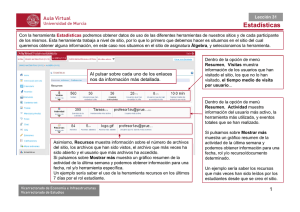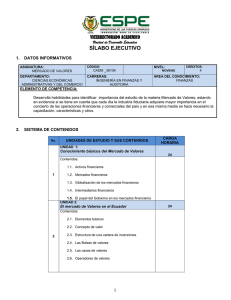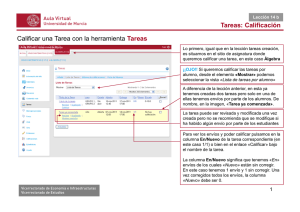Exámenes: corrección Cómo corregir un examen con la herramienta
Anuncio
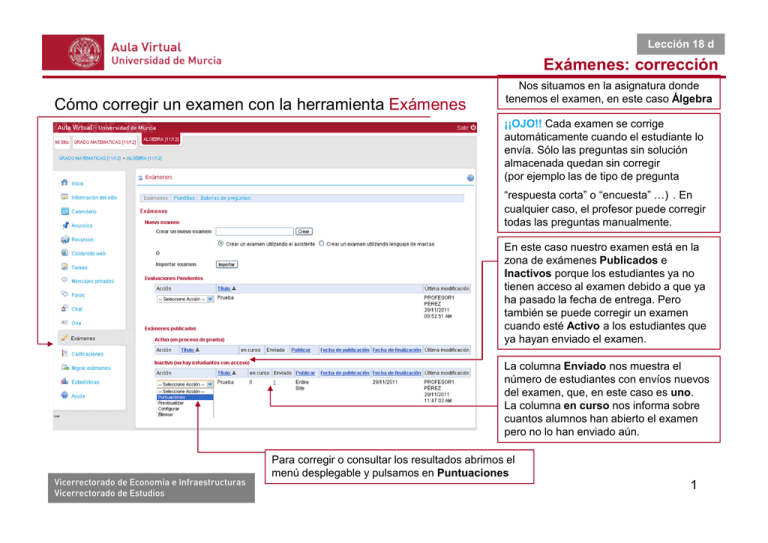
Lección 18 d Exámenes: corrección Cómo corregir un examen con la herramienta Exámenes Nos situamos en la asignatura donde tenemos el examen, en este caso Álgebra ¡¡OJO!! Cada examen se corrige automáticamente cuando el estudiante lo envía. Sólo las preguntas sin solución almacenada quedan sin corregir (por ejemplo las de tipo de pregunta “respuesta corta” o “encuesta” +) . En cualquier caso, el profesor puede corregir todas las preguntas manualmente. En este caso nuestro examen está en la zona de exámenes Publicados e Inactivos porque los estudiantes ya no tienen acceso al examen debido a que ya ha pasado la fecha de entrega. Pero también se puede corregir un examen cuando esté Activo a los estudiantes que ya hayan enviado el examen. La columna Enviado nos muestra el número de estudiantes con envíos nuevos del examen, que, en este caso es uno. La columna en curso nos informa sobre cuantos alumnos han abierto el examen pero no lo han enviado aún. Vicerrectorado de Economía e Infraestructuras Vicerrectorado de Estudios Para corregir o consultar los resultados abrimos el menú desplegable y pulsamos en Puntuaciones 1 Lección 18 d Exámenes: corrección Para ver las estadísticas pulsamos en Estadísticas (generales) y en Análisis de elemento (de preguntas), y para guardar en un documento Excel todos los resultados y respuestas de los alumnos pulsamos en Exportar Si queremos ver el examen de un alumno y corregir cada pregunta por separado pulsamos en el nombre del estudiante. Cuando el examen esta configurado con corrección anónima no se muestra el nombre sino un ID de envío (un número de envío). ¡¡OJO!! Si el profesor quiere dar una oportunidad extra para realizar un examen a un alumno que ha agotado sus envíos o que la “fecha de entrega” ha expirado y no se permiten envíos tardíos (después de la “fecha de entrega”), desde la opción Enviar Estados puede permitir a un estudiante en concreto, o a varios, que puedan volver a enviar el examen una vez. En esta pantalla nos aparece los nombres de estudiante, fechas de envío y la nota. Si queremos poner una puntuación extra a un estudiante podemos hacerlo en el cuadro de la columna “Puntuación extra”, de forma que la puntuación total del estudiante es la suma de la puntuación obtenida en el examen más la puntación extra. Vicerrectorado de Economía e Infraestructuras Vicerrectorado de Estudios Para finalizar pulsamos en Actualizar 2 Lección 18 d Exámenes: corrección Corrección del examen de un alumno Una vez pinchado en el nombre del estudiante nos aparecen las preguntas del examen, la puntuación obtenida en cada una de ellas y el razonamiento en el caso de que la configuración de la pregunta lo contemplara. Podemos modificar la puntuación del estudiante en cada pregunta Podemos poner un comentario y añadir un adjunto si así lo creemos oportuno, que será visible al estudiante dependiendo de la configuración establecida en el examen. Cuando hayamos corregido todas las preguntas pulsamos en Actualizar Vicerrectorado de Economía e Infraestructuras Vicerrectorado de Estudios 3